Photoshop入门教程:简单改变眼睛的颜色
来源:岁月联盟
时间:2008-11-21


首先,打开图像文件,并且放大眼睛部位
注:这里有一个很好用的快捷键。按住CTRL按= / +关键放大,或- /—键来缩小
现在,选择画笔工具,选择适合的笔头大小,调整画笔的硬度。我设置的是30%

接下来,点击按钮进入快速蒙版,用上一步选择的画笔在眼睛部位涂抹至如图效果
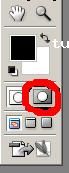

现在回到标准模式,(快捷键Q)

反选(快捷键SHIFT+CTRL+I)

现在,Ctrl+J复制一层,按Ctrl+B进行色阶调整,注意观察,调整到你喜欢的颜色就可以了。
当然,你也可以通过其它方式来改变眼睛的颜色,大家做做看哦~











